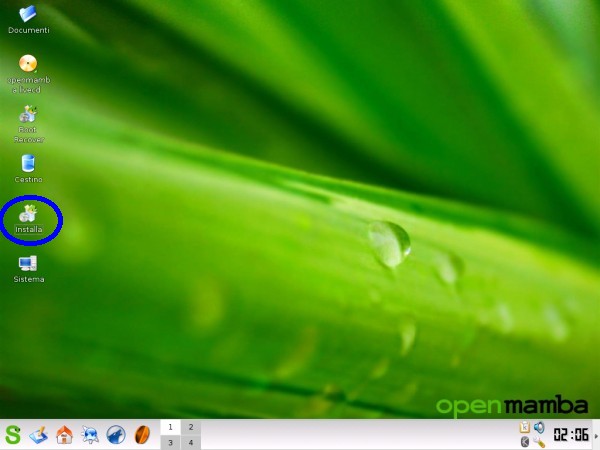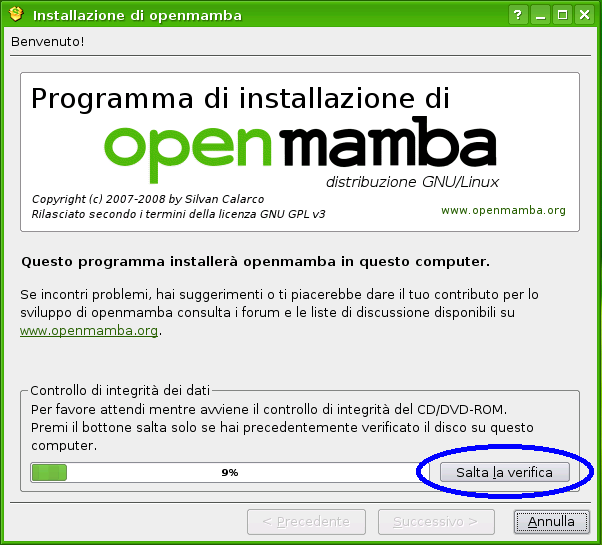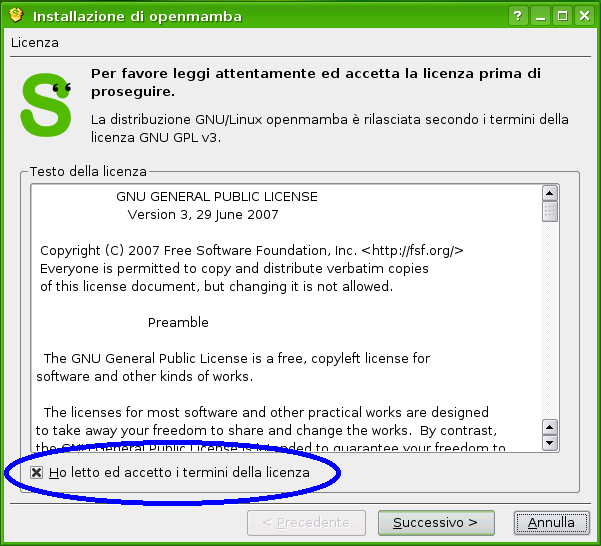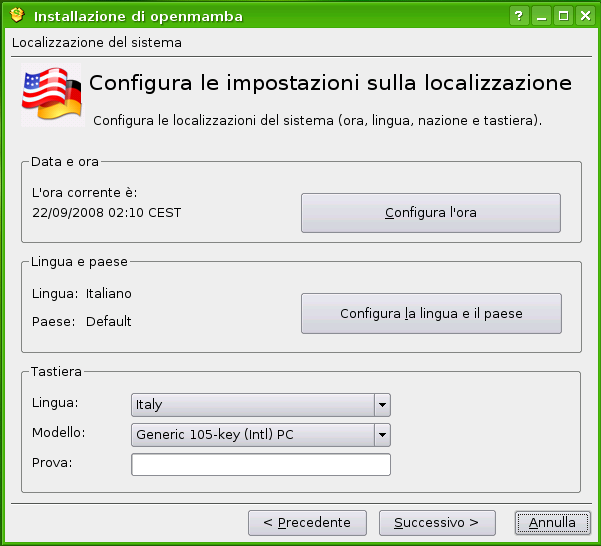Mamba installer
mamba installer è un tool normalmente disponibile su un supporto live di openmamba, che permette l'installazione del sistema operativo su disco fisso.
Tra le caratteristiche di mamba installer vi sono:
- verifica di integrità del supporto live CD/DVD
- avvio automatico o manuale di un tool di partizionamento (gparted)
- scelta della partizione su cui installare sistema
- installazione del boot loader grub2 nella partizione di sistema o nel Master Boot Record
- scelta di partizioni di altri sistemi operativi da aggiungere al menù di avvio
Cose da fare
- miglior supporto per l'installazione su partizioni estese: mostrare un messaggio che avvisa che occorre un boot loader apposito nell'MBR e/o proporre l'installazione di GAG
- aggiungere il supporto per l'installazione della home su una partizione diversa da quella di sistema
- aggiungere un flag `riavvia il sistema dopo l'installazione`
Guida
La presente guida fa riferimento all'installazione di openmamba millestone 1.0.
Avviata la live della nostra openmamba, troveremo di default il desktop sotto presentato. Per avviare l'installazione con mamba installer è sufficiente cliccare sull'icona Installa.
Cliccato sull'icona Installa avvieremo il mamba installer, cioè una procedura che ci guiderà attraverso semplici e sostanziali passi all'installazione di openmamba sul nostro PC. La schermata di Benvenuto sotto presentata, avvierà automaticamente la verifica del supporto di installazione, ovvero del CD/DVD, per verificare appunto l'integrità del nostro supporto e per evitare di ricevere brutte sorprese nel bel mezzo dell'installazione. Il tempo di verifica richiesto dipendera' sostanzialmente dalla velocita' del nostro supporto ottico, cioe' del lettore CD/DVD e dalla potenza di calcolo del nostro computer. Trattandosi comunque di pochi minuti si consiglia di eseguire sempre questo passo, sopratutto se è la nostra prima installazione di openmamba. Se abbiamo gia' verificato il supporto è possibile saltare questo passo cliccando sul pulsante Salta la verifica
Terminata la verifica, se questa ha avuto successo si prensetera' una situazione analoga a quella sotto presentata, con un messaggio che ci invita a premere il pulsante Successivo > per poter continuare.
Ci viene ora presentata la licenza sotto cui viene distribuita openmamba: GNU GPL. A chi non è fresco del mondo GNU/Linux, quasi sicuramente questa licenza la conoscera' molto bene. Per gli altri utenti che si stanno avvicinando ora per la prima volta al mondo GNU/Linux, e' vivamente consigliato leggere i termini della licenza, anche per avere piena coscienza di cosa sia veramente un software opensource come openmamba e come GNU/Linux in generale. Per chi lo desideri puo' leggerla subito su http://www.fsf.org/licensing/licenses/. Per chi non conosce l'inglese ho scoperto che esiste una versione tradotta in italiano su http://katolaz.homeunix.net/gplv3/ (Attenzione la versione in italiano non è ufficiale!).
Letta la licenza per poter procedere è necessario flaggare la voce Ho letto ed accetto i termini della licenza.
Cliccare quindi sul solito pulsante Successivo >
Nella schermata successiva ci viene richiesto semplicemente di controllare le impostazioni acquisite dal sistema ed eventualmente modificarle qualora non siano corrette per la localizzazione : ovvero la lingua, l'orario, il mapping della tastiera. Per i meno esperti, il sistema sceglie automaticamente l'impostazione per la tastiera piu' compatibile. Qualora vogliate provarla, fatelo pure scrivendo nell'apposito box.
Andando avanti il sistema rileva automaticamente i dischi, le relative partizioni e file system presenti sul computer e ce li presenta in una comoda interfaccia.
Non vengono automaticamente mostrati i dispositivi rimovibili come ad es. le flash drive USB, o dischi esterni.
Nel caso volessimo installare openmamba su un disco esterno è sufficiente flaggare l'apposita voce Mostra i dispositivi rimovibili.
Nel qual caso siamo esuli da una precedente installazione di openmamba o di un altra distribuzione GNU/Linux, probabilmente il partizionamento dei nostri dischi ci andra bene. Dico probabilmente perchè nello screen sotto presentato ad es. le partizioni benchè esuli da una precedente installazione di GNU/Linux, presentano una partizione troppo piccola per lo swap, openmamba ci consiglia quindi modificarla.
Nel qual caso fossimo impossibilitati ad aumentare ancora lo spazio dedicato allo swap, per mancanza ad es. di spazio sul disco, o semplicemente decidiamo di non voler dedicare piu' spazio di quanto già dedicato, possiamo comunque procedere flaggando la voce Non controllare la partizione SWAP.
Per coloro che invece arrivano su openmamba, da altri sistemi più userfriendly quali ad es. Windows o Mac, quasi sicuramente la nostra tabella delle partizioni necessita di un piccolo ritocco.
Clicchiamo quindi sul pulsante Modifica le partizioni e leggiamo come utilizzare gparted
Preparate le partizioni per accogliere il sistema operativo, possiamo quindi cliccare sul bottone Successivo >.
Nella schermata successiva ci vengono presentate le partizioni disponibili per l'installazione di openmamba. Effettuata la nostra scelta, selezioniamo la relativa partizione che ci interessa. Inutile dire che i dati presenti sulla partizione scelta andranno persi. Selezioniamo successivamente nella pick-list in basso il Tipo di filesystem che openmamba dovrà gestire; le scelte attualmente dispobili sono ext3 e reiserf.
Cliccando sul pulsante Successivo > mamba installer procedera automaticamente alla formattazione della partizione e alla successiva installazione di openmamba su di essa.
Ci verra' infine richiesto se installare o meno il grub sul MBR. Effettuata la nostra scelta il sistema verra' riavviato.